Topp 4-metoder för att ta bort foton från iPhone
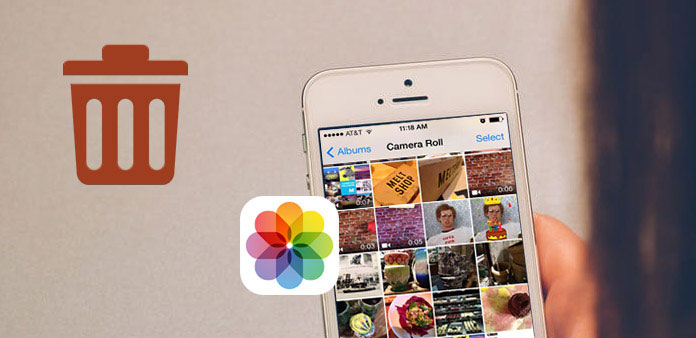
Jag har slut på min 64G iPhone 6, och jag tror att det beror på att jag sparade för mycket bilder på iPhone direkt. Kanske finns det över 3,000 bilder i fotobiblioteket, och några av dem kanske dubbletter ... Med ett ord vill jag organisera min iPhone för att ta bort onödiga bilder. - Jennifer
Jag misslyckas med att välja Välj alla för att radera alla foton, men det finns så många bilder som måste raderas, min iPhone tar slut tom så det är bråttom, kan någon radergummi hjälpa till? -Lora
Självklart är foton det viktigaste, för att uppta ditt iPhone-lagerutrymme, på grund av dubbla bilder, oönskade bilder eller för att radera viss bild på iPhone. Att radera iPhone-bilder låter enkelt, men det kommer att finnas alla slags frågor som hindrar dig från att ta bort bilder från iPhone. Med tanke på de flesta människors foto som tar bort nödvändigheter, sorterar jag ut några representativa lösningar för att hjälpa dig att bli av med bilder från iPhone och felmeddelanden för att påminna att din iPhone går tom för rymden. Så, låt oss börja ta bort bilder från iPhone nu.
Del 1: Bästa sättet att ta bort iPhone-bilder snabbt och säkert
Den mångsidiga Tipard iPhone Eraser är dina ultimata lösningar för att ta bort allt från iPhone och andra iOS-enheter. Du kan permanent ta bort musik, foton, videoklipp, kontakter, meddelanden och all iOS-data från iPhone. Som ett resultat är det bara en bit tårta för att ta bort bilder från iPhone. Inga potentiella skador på din personliga information avslöjande. Bild din iPhone kan torkas så ren som den nya, så det blir säkrare att återförsälja iPhone på eBay. Om dina iDevices alla slutar rymma, anslut sedan till datorn för att radera iOS-filer samtidigt, stödjer iPhone Eraser-mjukvaran användarna att ta bort mer än en iOS-enhet. Om du känner dig svårt att förstå vad iPhone Eraser kan göra på jorden, läs bara följande beskrivningsfunktioner.
Huvudegenskaper hos iPhone Eraser
- 1. Torka all iOS-data permanent och skriv över lagringsutrymmet, inklusive senaste iDevices.
- 2. Ta bort alla iOS-filer och inställningar, inklusive foton, videoklipp, musik, kontakter, meddelanden, samtalshistorik, ringsignaler, appar och etc.
- 3. Skydda din integritet efter att iPhone återställt, för att rensa iPhone-filer för att vara oåterkallelig.
- 4. Radera mer än en iOS-enhet på en gång, så att din Apple-enhet blir ny igen.
Så här tar du bort bilder från iPhone / iPad / iPod på din dator
Installera Tipard iPhone Eraser på skrivbordet
Hämta och installera iPhone Eraser, för att permanent ta bort bilder från iPhone. Senare ansluter din iPhone till datorn, som kommer att upptäckas automatiskt.
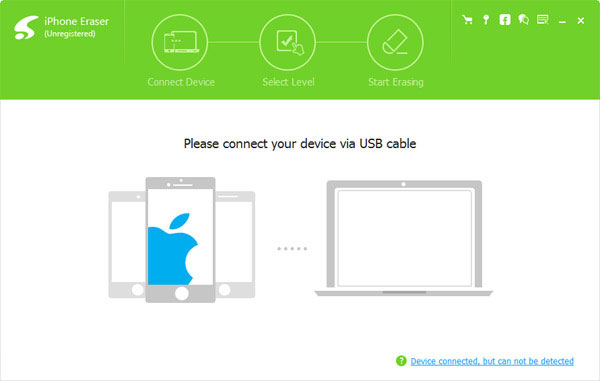
Ställ in iPhone-foto-raderingsnivå.
Det kommer att finnas alternativ på låg nivå, mellannivå och alternativ på hög nivå, som relaterade till skrivdata en gång, två gånger och tre gånger. För personer som vill ta bort bilder från iPhone på datorn är låg nivå tillräcklig.
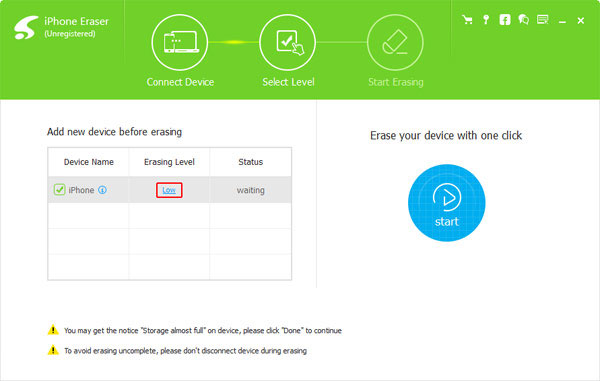
Radera bilder från iPhone permanent
Välja Start alternativet, för att ta bort alla foton från iPhone. Du kan kontrollera framdriftsfältet för att se uppskattningstiden.
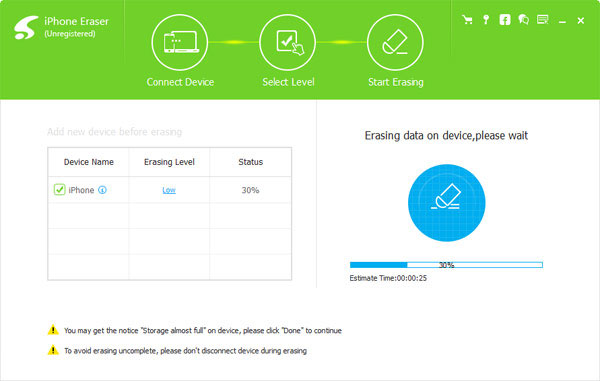
Och nu kommer de irriterande iPhone bilderna att tas bort, ingen annan iPhone data recovery programvara kan hämta raderade bilder. Tänk därför två gånger innan du använder iPhone Eraser för att ta bort bilder från iPhone.
Del 2: Ta bort flera bilder från iPhone efter importen
Foton är det stabila galleriet för att människor ska lagra och organisera iPhone, det är lättare och har samma funktion att radera bilder i iPhoto. För nya importerade bilder är det det bästa sättet att vända sig till.
Anslut iPhone till datorn
Använd USB-kabel för att ansluta iPhone med dator och starta Photos-programvaran.
Välj bilder som ska raderas med.
Hitta Import-menyn i sidofältet om den inte har valts.
Ta bort bilder från iPhone efter import.
Markera Ta bort objektrutan först, senare, välj Importera nytt alternativ, alla nya importerade bilder kommer automatiskt att tas bort från din iPhone.
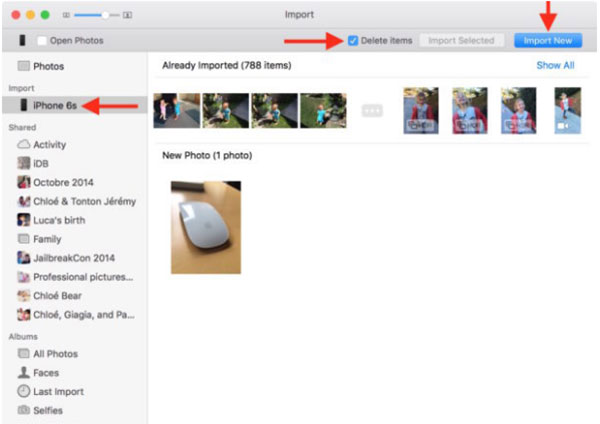
Det är metoden, som kan tillämpas på andra iPhone-raderingar. Så om du bara laddar upp något som är besvikande, försök så här att radera foton från iPhone efter import.
Del 3: Ta bort dubbla foton på iPhone
Det finns en metod för att ta bort fotoduplikat manuellt, utan yttre stöd. Även om det kostar lite om du har en stor samling bilder, men det kommer att bli lägre iPhone-data som förlorar skador, och du kan enkelt hitta duplikater för mål.
För IOS 9 eller senare: Öppna appen på din iPhone, och sedan kommer du att se alternativet för kameravalsning. Klicka på den för att välja dubbletter. Och slutligen, slå bort knappen på botten, för att ta bort bilder från iPhone av dubbletter.
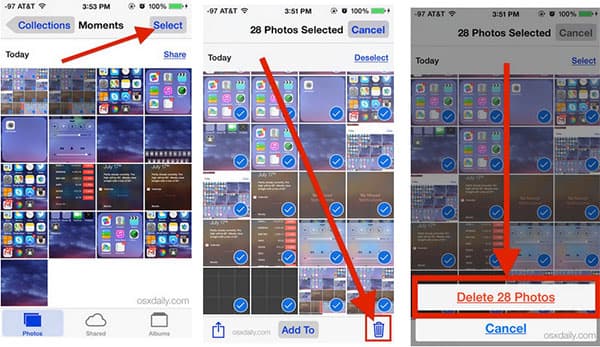
För IOS7 / 8: Använd som ovan har nämnt, för att ta bort iPhone-bilder. När du väljer radera objekt visas det gröna kryssrutan, tryck på papperskorgen när du har valt flera dubbla foton.
För IOS 5 / 6: Tja, för att radera flera foton från iPhone, öppna Foton-appen, hitta duplikat och välj Trash Can för att ta bort.
Del 4: Radera alla foton från iPhone
Det är ett av de snabbaste sätten att ta bort alla bilder från iPhone, med Image Capture på Mac. Du kan ta bort hundratals bilder samtidigt och kosta mindre tid än andra metoder.
Anslut iPhone med dator.
Använd USB-kabel för anslutning. Starta Image Capture-programvaran för att upptäcka din iDevice.
Välj bilder som ska raderas från iOS-enheten.
Se till att din iPhone har dykt upp på listan Enheter redan. Senare trycker du på Kommando och + alternativ tillsammans för att välja alla bilder som ska tas bort från iPhone om du vill.
Ta bort alla bilder från iPhone.
Välj den lilla svarta stoppknappen längst ner, välj Ta bort när du får fönstret att meddela att det är den sista förfrågan innan du tar bort iPhone-bilder permanent.
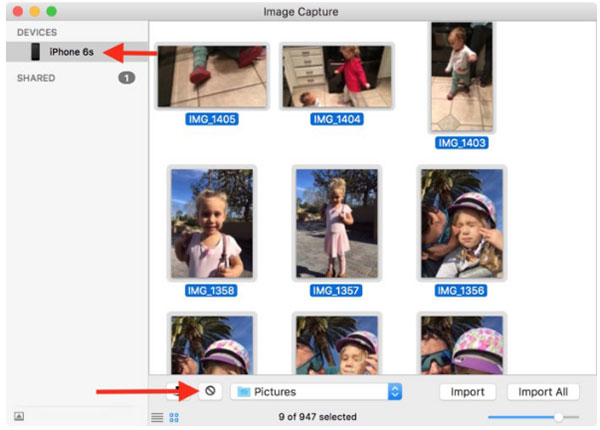
Dina borttagna foton från iPhone med bildtagning kan inte återvinnas. Var därför försiktig innan du tar bort iPhone-bilder.
Slutsats
Att radera bilder från iPhone regelbundet är den bra metoden för att hålla iPhone-lagring och organisera fotoalbum också. Genom att ta bort iPhone-bilder kan människor få bättre iPhone med erfarenhet och skatta bra stunder i tid. Så följ bara de ovanstående stegen för att rengöra din iPhone och iPad just nu.







